Evernote för Android har dragit iOS-versionen när det gäller nya funktioner, till exempel möjligheten att skanna visitkort. Att kunna skanna ett kort är användbart eftersom det synkroniseras med ditt konto, du behöver inte hålla reda på ett papperskort och det sparar tid genom att skriva för dig.
Lyckligtvis ger den senaste uppdateringen till Evernote 6.2 premium användare på Android tillgång till visitkortskanning. Som en bonus, om du är en fri användare och har ett LinkedIn-konto kan du prova denna funktion gratis i ett år. Här är hur.
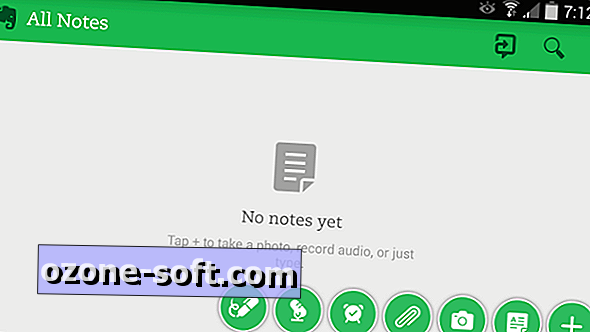
Steg 1: Öppna Evernote-appen på din Android-enhet och tryck på den nya knappen i nedre högra hörnet. Välj kamerafunktionen och dra sedan till alternativet Business Card längst till höger.
Steg 2: Du får se en prompten som säger att du måste uppgradera till Premium för att kunna använda funktionen. Under det kommer att vara en länk för att ansluta ditt LinkedIn-konto, så att du kan prova visitkortskanning gratis i ett år. Lägg in dina uppgifter för att tillåta en anslutning och du kommer att kunna använda skanningfunktionen omedelbart.
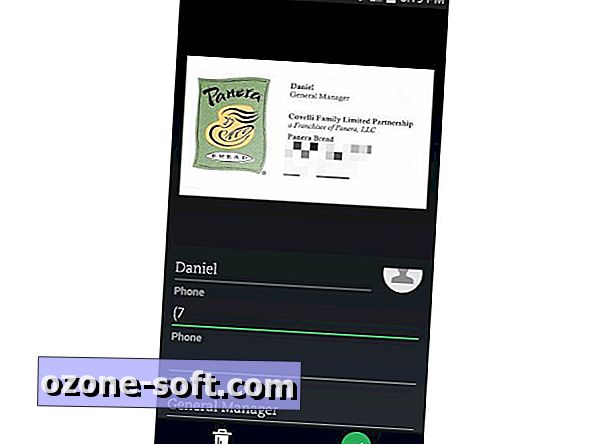
Steg 3: För bästa resultat ska du placera alla visitkort du vill skanna på en kontrastyta. Tryck sedan på skärmen för att fokusera, och sedan på kamerans ikon för att snäppa på fotot. Evernote analyserar automatiskt data för att skapa en kontaktanteckning.
Obs! Skanningsfunktionen kan inte skilja mellan telefon- och faxnummer. Som en lösning kan du, om du inte behöver faxnummeret, ta bort det för att undvika förvirring senare.
När du har granskat data kan du lägga till detaljerna i kontakterna på din telefon eller skanna ett annat kort. Skannade visitkort ska betecknas med kontaktnamn följt av "visitkort" i ditt Evernote-konto. Kontakterna innehåller även genvägar för samtal och textning, om du inte vill lägga till någon i din personliga adressbok på enheten.









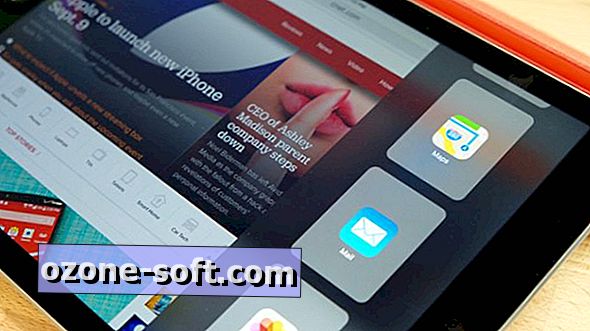



Lämna Din Kommentar